janelas 10 A atualização é um componente essencial que mantém seu sistema operacional seguro e livre de erros. A maioria das vezes, os componentes desta atualização travam ou causam muitos problemas. Você pode ter Problemas de actualización de Windows 0x80070652El código de error 0x80070652 es común en Windows y suele indicar una instalación pendiente, como una actualización en proceso o un reinicio necesario. Esto puede deberse a conflictos con otros programas. Para resolverlo, intente reiniciar su computadora e intente la operación nuevamente. Consulte la documentación oficial de Microsoft para más detalles.... ao tentar instalar a atualização de segurança no Windows 10. Neste tutorial, Vou tentar explicar todas as soluções possíveis para que você possa corrigi-lo sozinho. Você pode receber a seguinte mensagem de erro:
Algo deu errado
Você pode entrar em contato com o suporte técnico da Microsoft para obter ajuda com este erro. Aqui esta ele código de erro 0x80070652
0x80070652 – ERROR_INSTALL_ALREADY_RUNNING
Como corrigir erro de atualização do Windows 10 0x80070652
Método 1: consertar com ferramenta avançada de conserto de sistema.
O motivo mais comum para a falha do Windows Update são arquivos de sistema corrompidos ou danificados, como arquivos DLLUma biblioteca de link dinâmico (DLL, pela sua sigla em inglês) é um arquivo que contém código e dados que podem ser usados por vários programas simultaneamente em um sistema operacional. Sua principal vantagem é a reutilização de código, que otimiza o uso de recursos e reduz o tamanho dos aplicativos. DLLs permitem que diferentes programas compartilhem funcionalidades, como funções comuns ou recursos gráficos, sem necessidade.... Mais, arquivos exe, arquivos sys, etc. Existem centenas de pequenos arquivos de sistema que funcionam para tarefas específicas. Se um dos arquivos for substituído, remove ou danifica, você pode obter o erro de atualização do Windows 0x80070652.
Baixe e instale a ferramenta avançada de reparo do sistema e analise o seu PC. Tem um grande banco de dados com 25 milhões de arquivos. Ele encontrará todos os arquivos de sistema corrompidos ou excluídos e os reinstalará com o novo. Depois de, otimizando com ferramenta avançada de reparo de sistema, tente instalar a atualização do Windows novamente.
Método 2: reinicialização simples
A maior parte da atualização precisa ser reiniciada para terminar. Se as atualizações anteriores estão esperando para reiniciar para finalizar a instalação e você tenta realizar a próxima atualização, você pode obter o mesmo erro. Uma simples reinicialização irá instalar todas as atualizações em espera anteriores e permitir que você instale as próximas atualizações sem erros.
Método 3: Redefinindo a pasta de distribuição de software
A redefinição da pasta de distribuição de software redefinirá os componentes de atualização e permitirá que você baixe uma nova cópia das atualizações e instale-as. Aplique o seguinte método para redefinir a pasta de distribuição de software.
1. Aberto prompt de comando como administrador.
2. Execute o seguinte comando um por um.
net stop wuauserv
net stop bits
net stop cryptsvc
ren %systemroot%System32Catroot2 Catroot2.old
ren %systemroot%SoftwareDistribution SoftwareDistribution.old
net start wuauserv
net start bits
net start cryptsvc
3. Feche o prompt de comando e tente instalar a atualização novamente.
Método 4: baixe o script para corrigir problemas de atualização
A Microsoft lança um script que corrige todos os problemas relacionados à atualização no PC com Windows. Você pode baixar essa ferramenta no link a seguir e executá-la para corrigir problemas de atualização do Windows 10.
http://media.askvg.com/downloads/2015/03/Batch_File_to_Reset_Windows_Update.zip
Método 5: instalação falhou atualização
Você precisa verificar se há atualizações que não puderam ser instaladas. Se houver uma falha na atualização, instale-os primeiro e depois tente instalar as atualizações mais recentes do Windows. Siga o procedimento fornecido.
1. Ir Configurações> Atualização e segurança> Windows Update. Clique em Detalhes.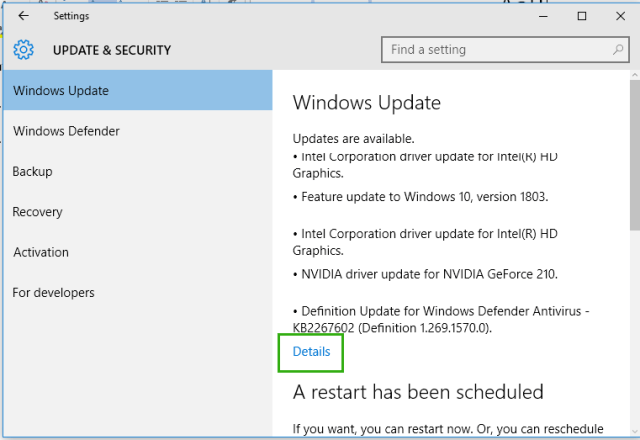
2. Aqui, você obterá a lista de histórico de atualização. Instale as atualizações que contêm um erro. Você pode baixar as atualizações manualmente no site da Microsoft.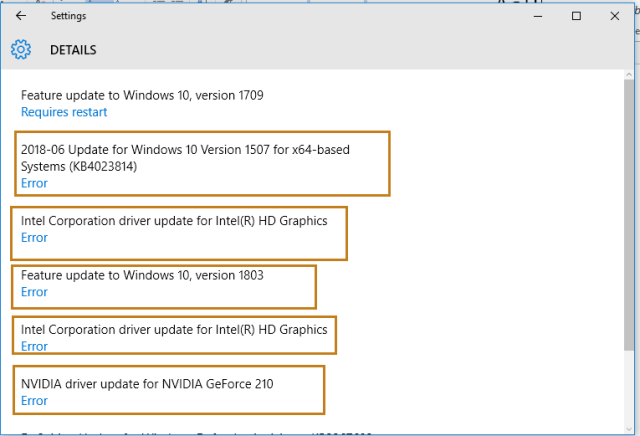
3. Depois de instalar todas as atualizações anteriores, tente instalar as últimas atualizações.
o Erro de atualização 0x80070652 é muito comum e a maioria dos usuários do Windows o enfrenta. Se o método acima não funcionar para você, Experimente também os seguintes métodos.
uma. Instale atualizações no Clean Boot
B. Pruebe el solucionador de problemas de atualização do WindowsAs atualizações do Windows são componentes essenciais para a manutenção e segurança dos sistemas operacionais Microsoft. Através do Windows Update, os usuários recebem melhorias de desempenho, patches de segurança e novos recursos. Recomenda-se que os usuários mantenham esta opção ativada para garantir proteção contra vulnerabilidades e otimizar o funcionamento do sistema. As atualizações são baixadas e instaladas automaticamente, embora também seja possível configurá-los manualmente..
C. Execute o comando DISM para corrigir problemas de atualização
D. Execute a ferramenta Verificador de arquivos do sistema




